Wat is de snellaadfunctie voor de Galaxy Z Flip4 en Galaxy Z Fold4?
Onze nieuwste toestellen zijn voorzien van een aantal functies en een van de spannendste nieuwe toevoegingen is snelladen. Samsung biedt nu supersnel opladen, zodat je minder tijd kwijt bent met wachten en meer tijd (en batterij) kunt besteden aan productief zijn.

Om snel opladen in te schakelen, volg je de onderstaande stappen:
- Ga op het hoofdscherm van je telefoon naar: Instellingen -> Batterij en Apparaatonderhoud -> Batterij -> Meer batterijinstellingen -> Snel opladen.
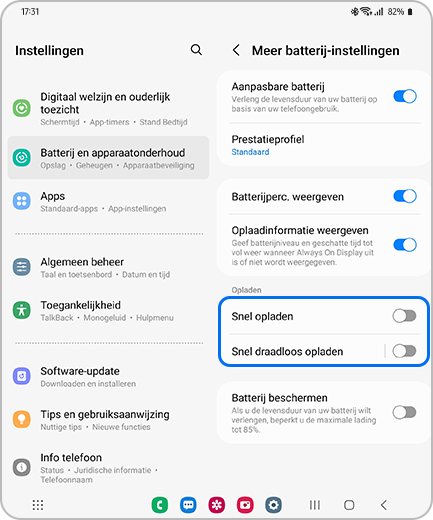
Let op:
- De oplader is apart verkrijgbaar. De oplaadtijd varieert afhankelijk van de omgeving, het aantal achtergrond-apps dat wordt gebruikt en de laad-/ontlaadkenmerken (cyclus die begint met een eerste snelle oplading en de oplading na verloop van tijd geleidelijk vertraagt).
- Snel opladen is afhankelijk van het gebruik van de daarvoor geschikte kabels en adapters. Samsung raadt het gebruik van originele, door Samsung goedgekeurde accessoires aan.
Galaxy Z Fold4 en Galaxy Z Flip4 gebruiken One UI versie 4.1.1 - dus terwijl je toestel aan het opladen is zie je kleine veranderingen op je scherm die verschillen van vorige modellen.
Als de oplaadkabel verbonden is met een toestel dat One UI versie 4.1 gebruikt:
Het Quick Panel bovenaan het scherm zal ook het batterijpercentage en het oplaadscherm tonen.
Als de oplaadkabel verbonden is met een toestel dat One UI versie 4.1 gebruikt:
Als je de indicatie voor snel opladen wilt controleren, kun je de oplaadstatus via Apparaatonderhoud controleren aan de hand van de volgende stappen: Instellingen -> Batterij en Apparaatonderhoud -> Batterij.
Afhankelijk van het gebruik en de omgeving schommelt de oplaadsnelheid in het echt en kan deze afwijken van de werkelijke oplaadsnelheid. Aangezien er verschillen zijn in het gebruik van geschikte kabels en adapters, raden wij bovendien het gebruik aan van originele Samsung-kabels en -accessoires die aan onze specificaties voldoen.
Bedankt voor je feedback!
Gelieve alle vragen te beantwoorden.















